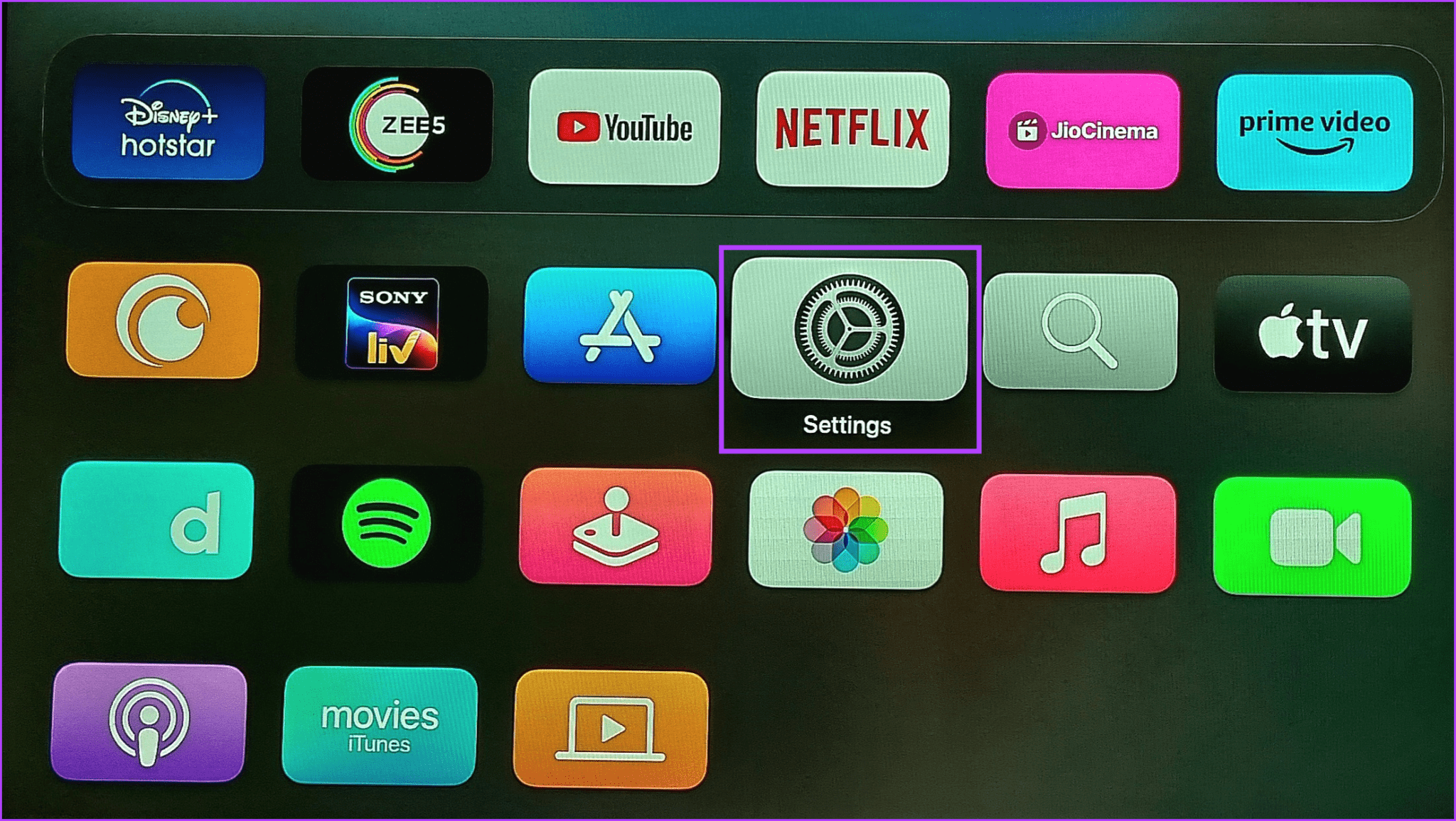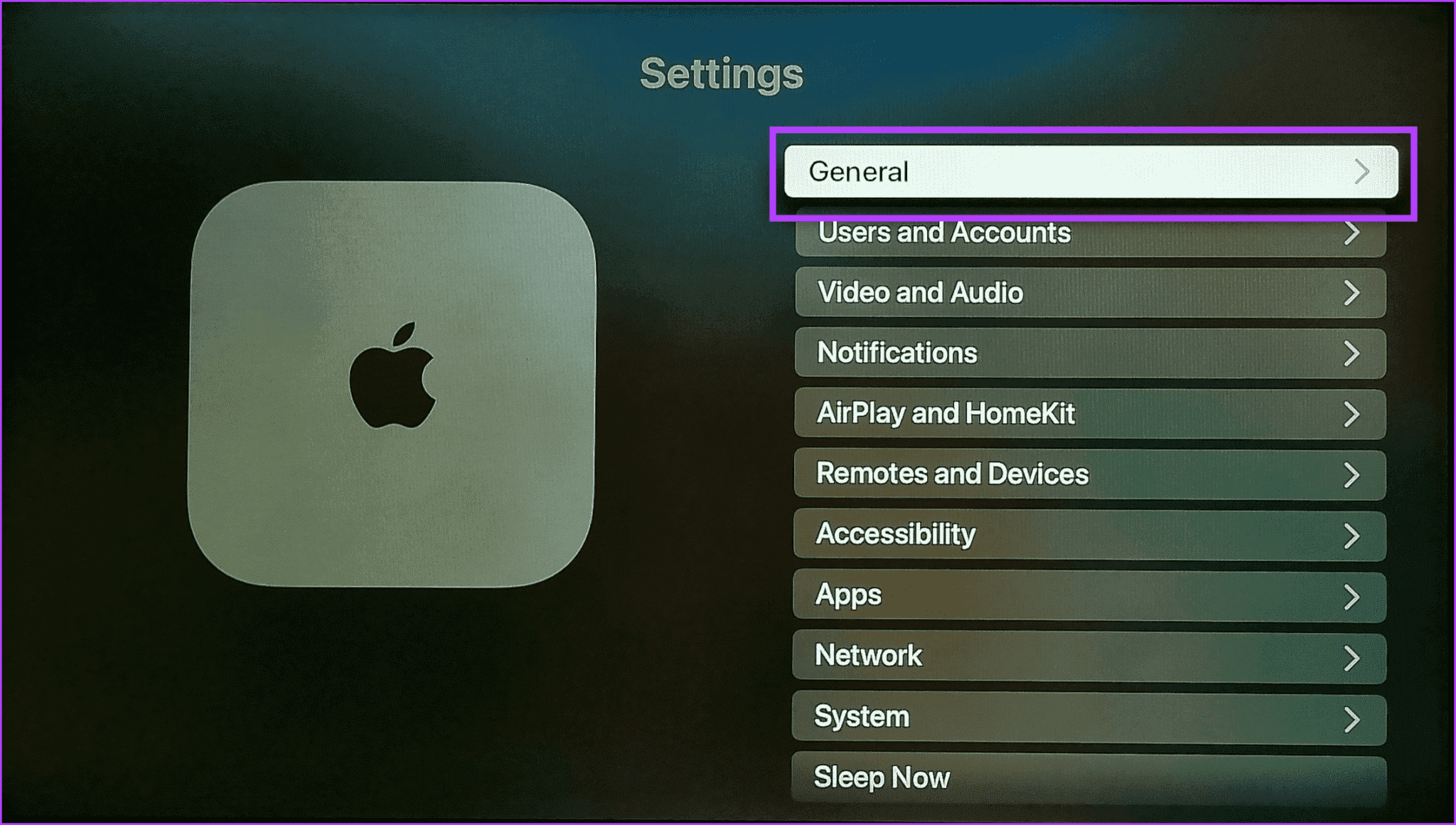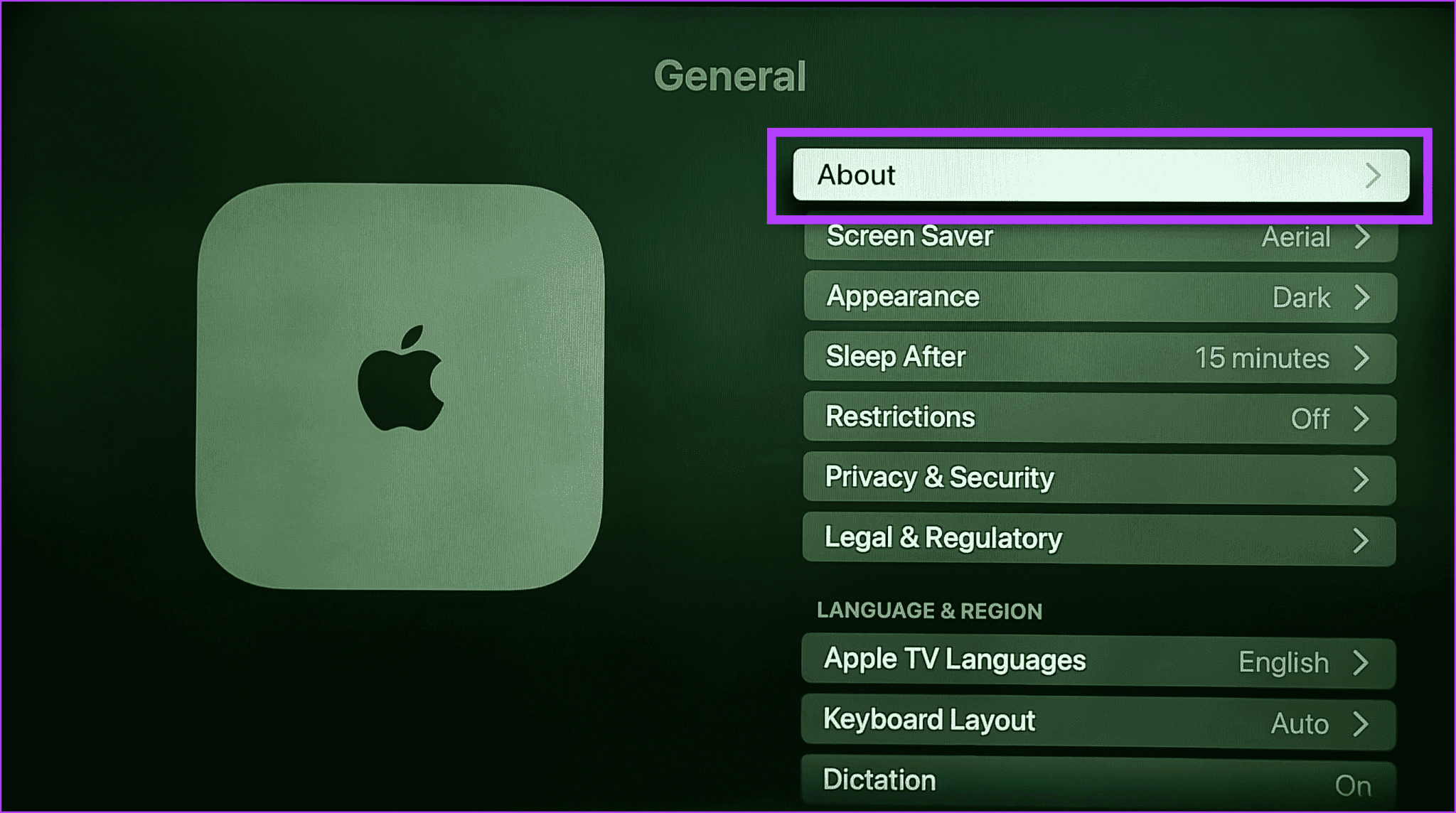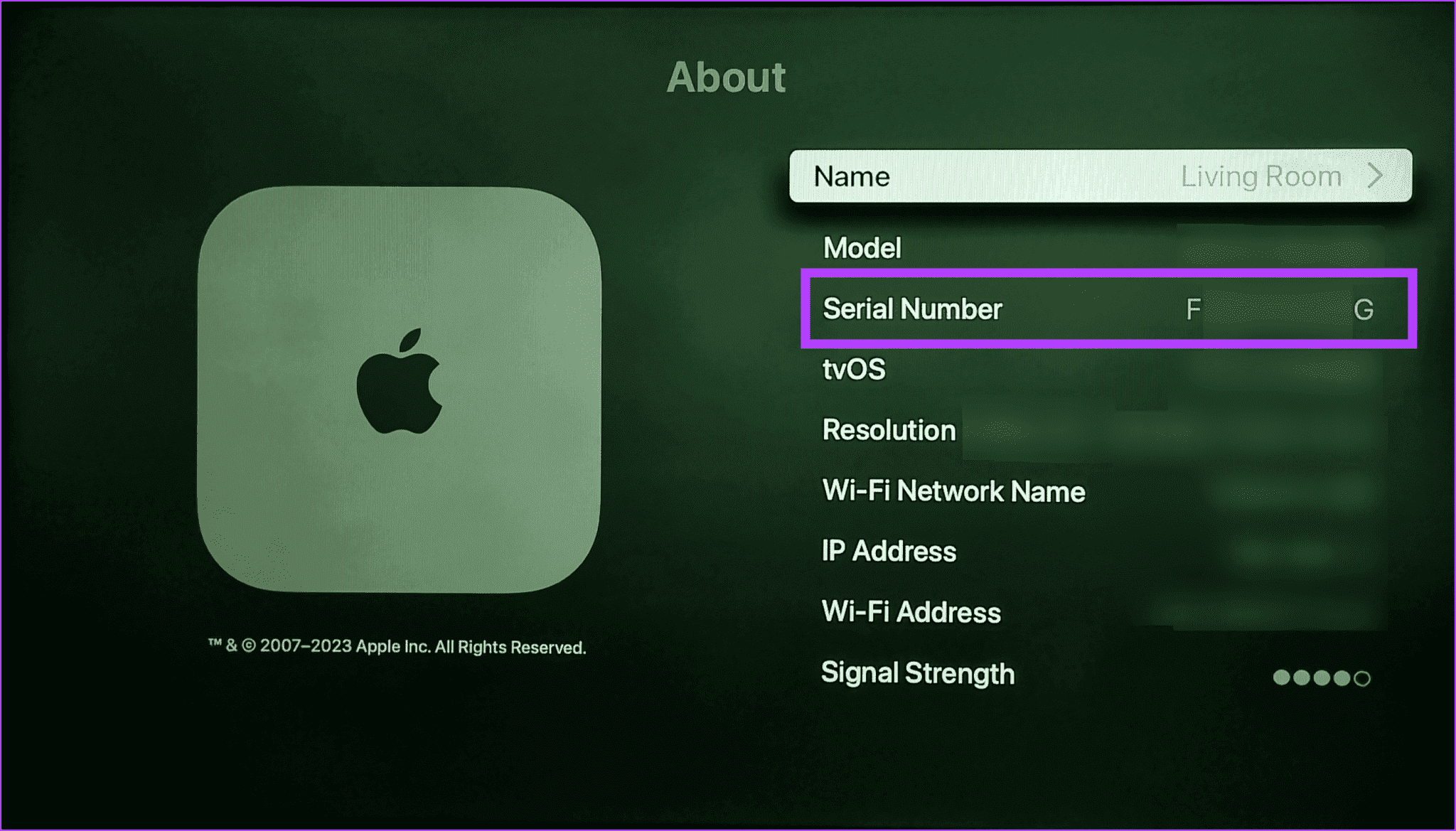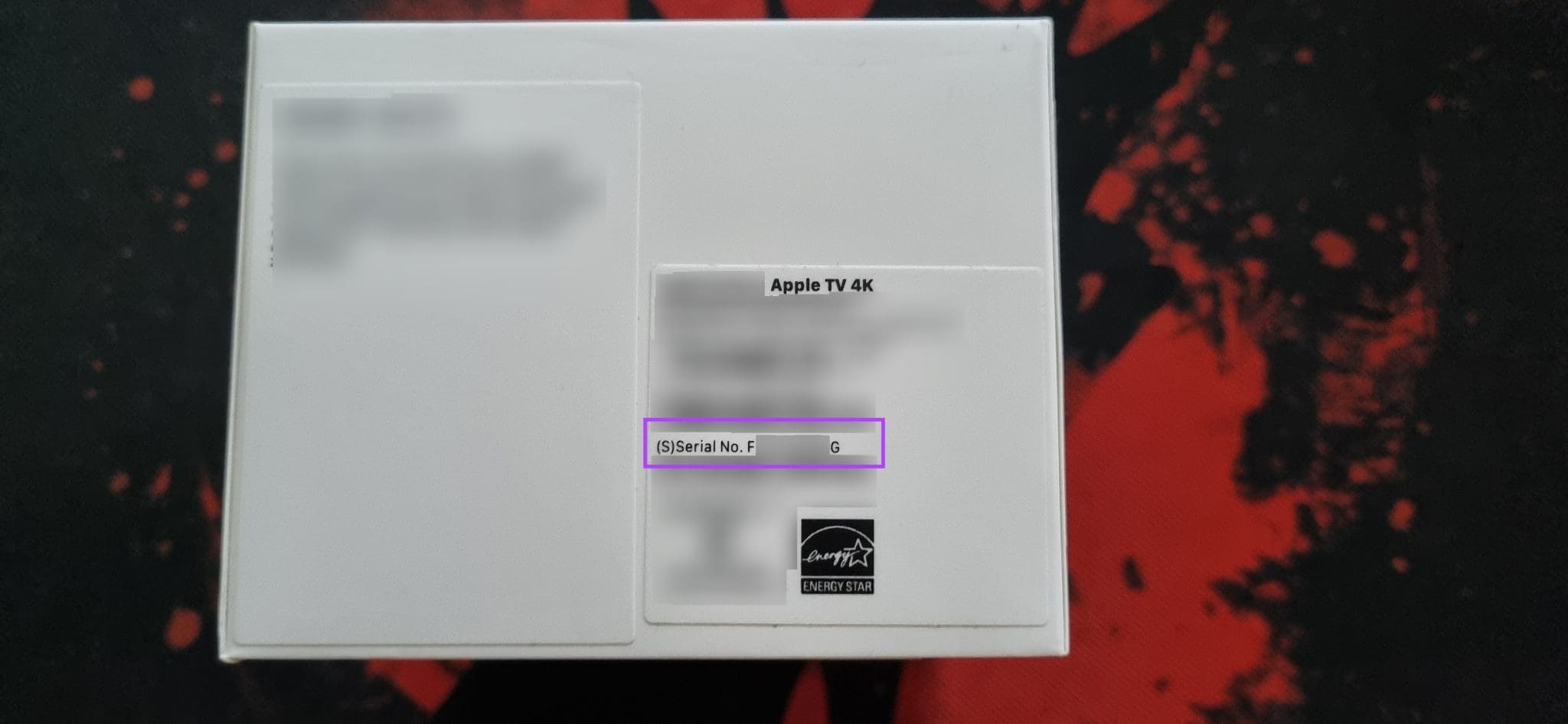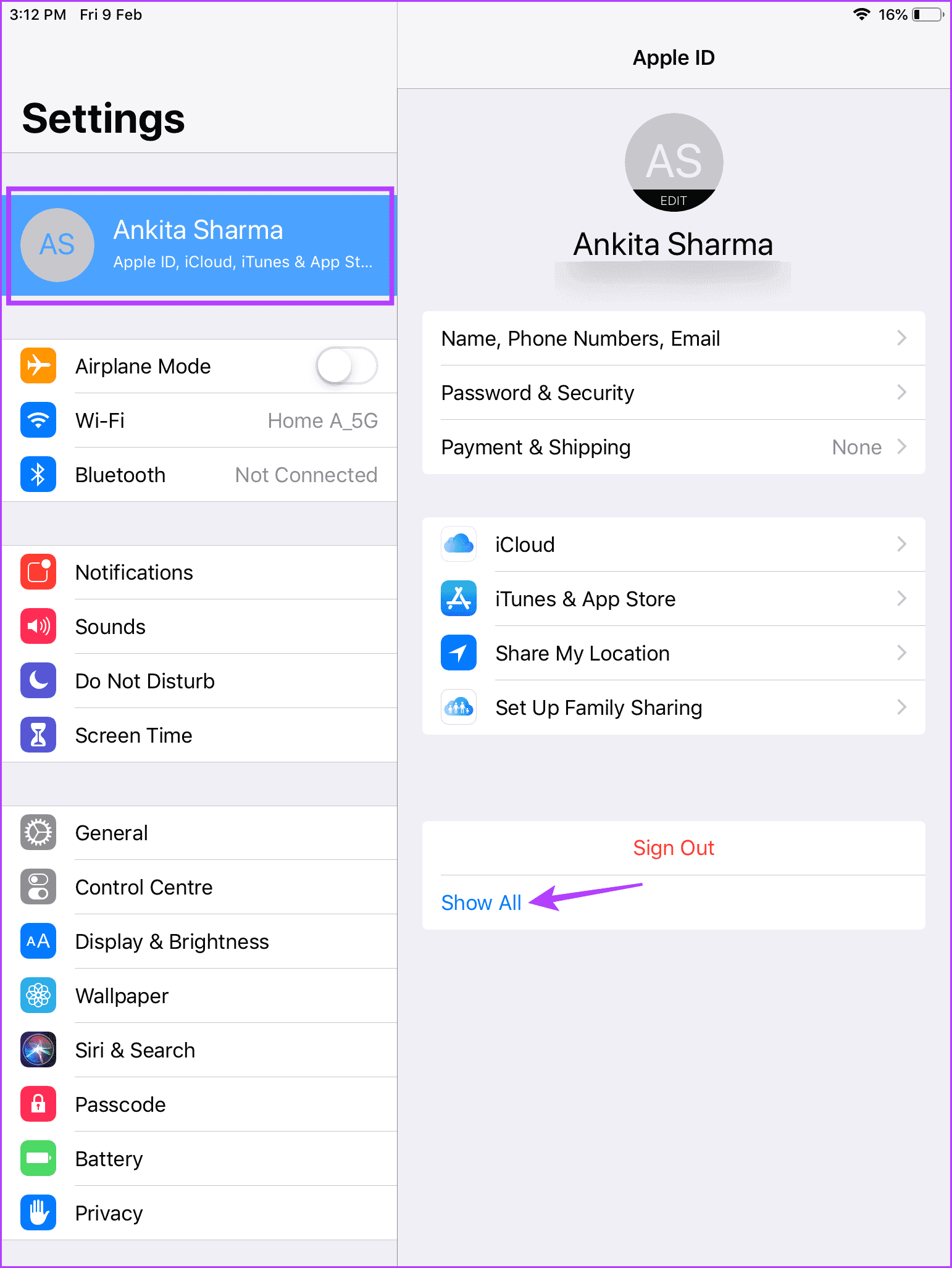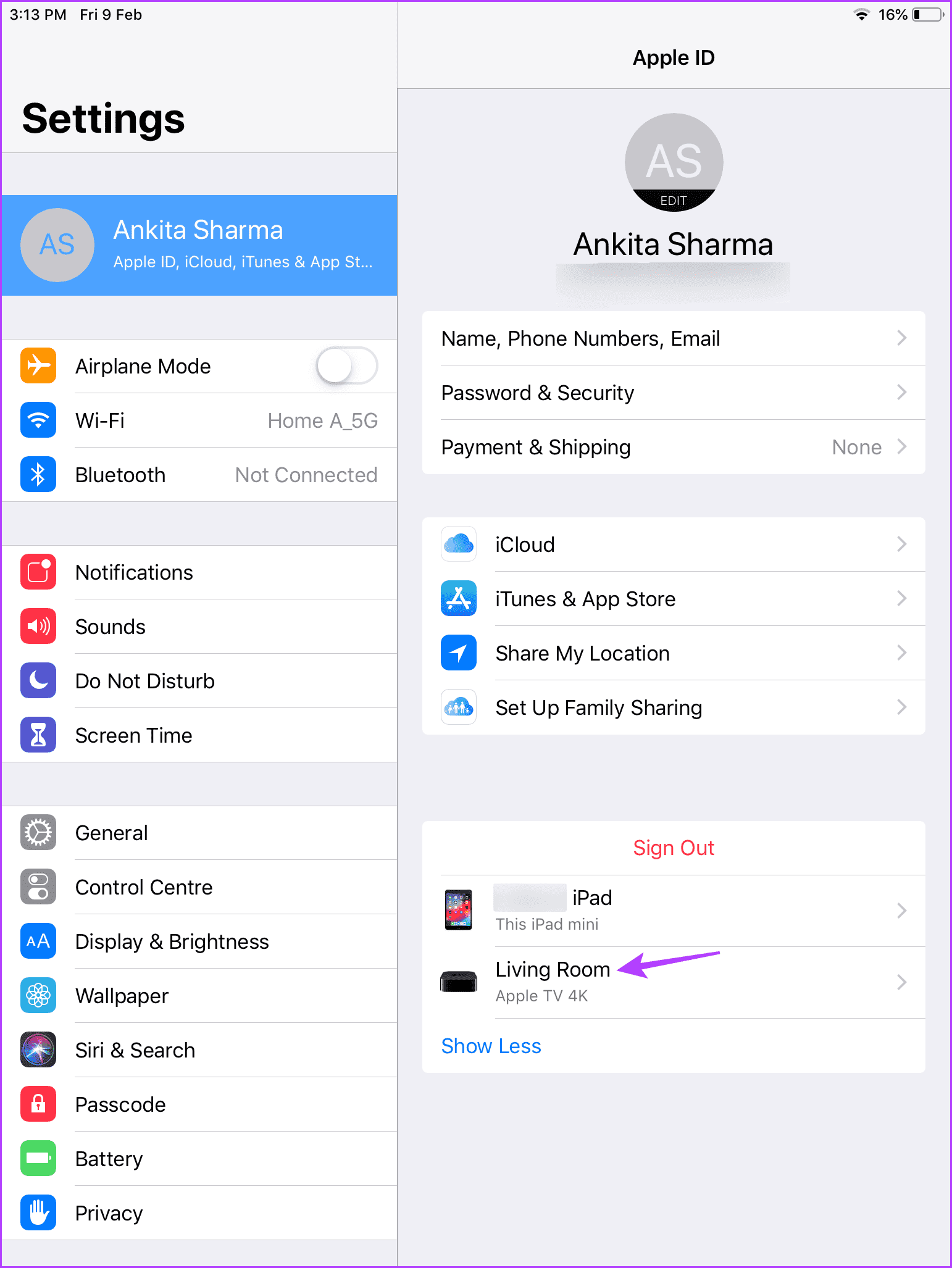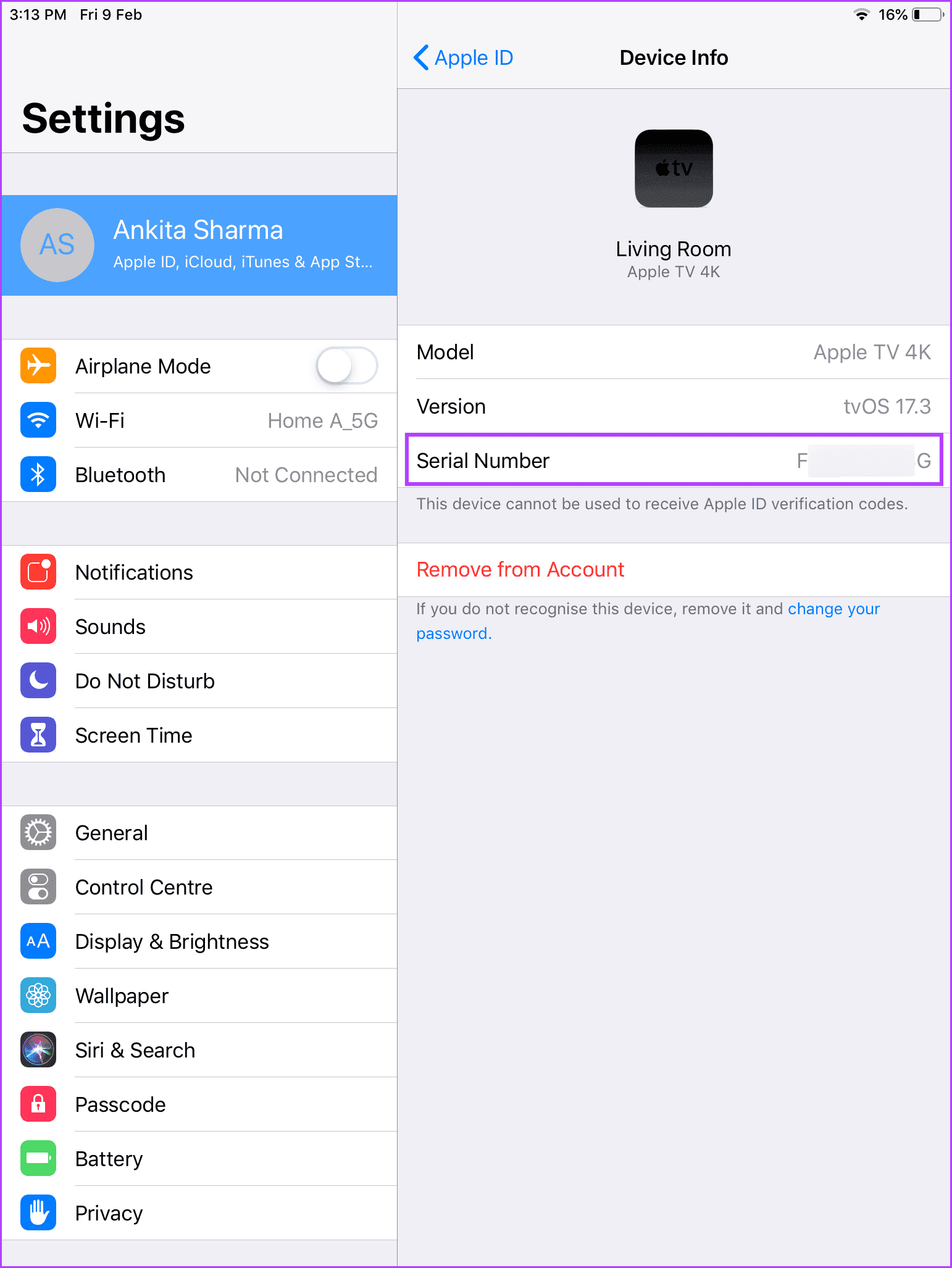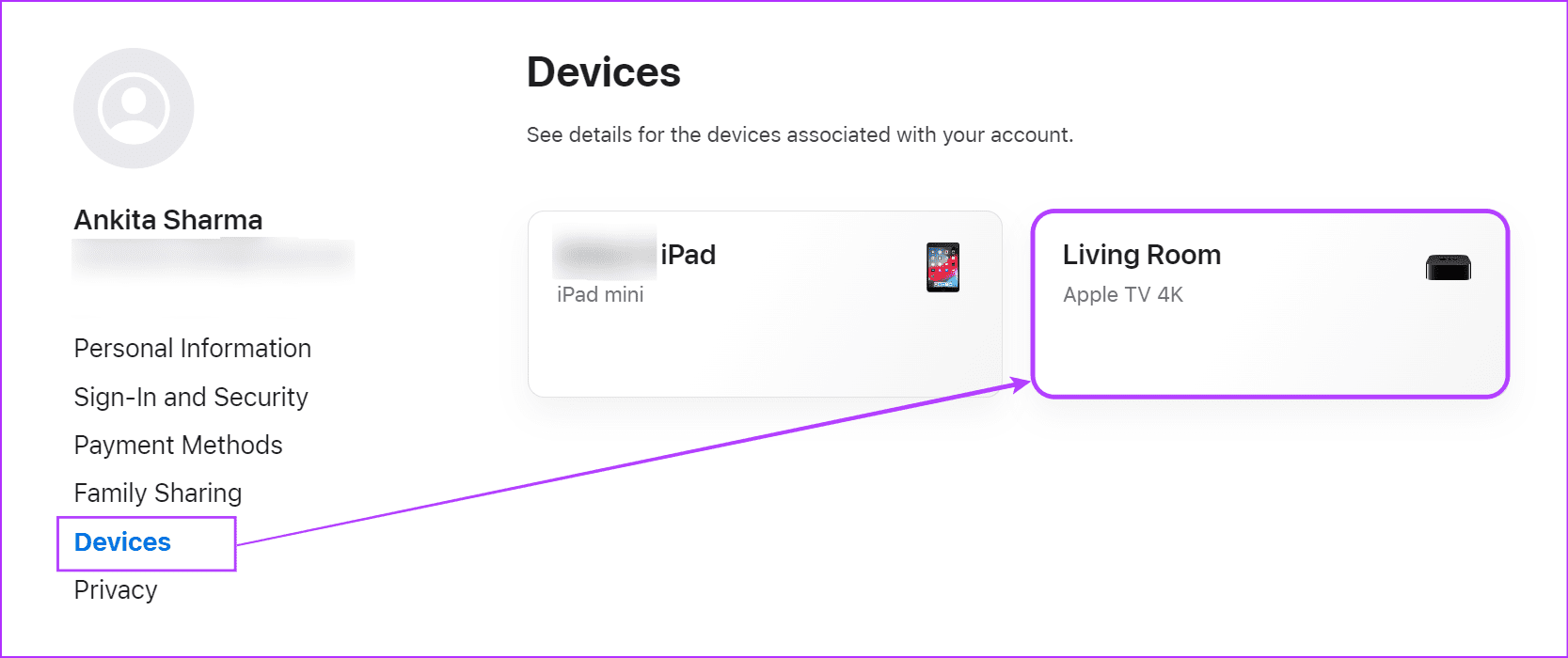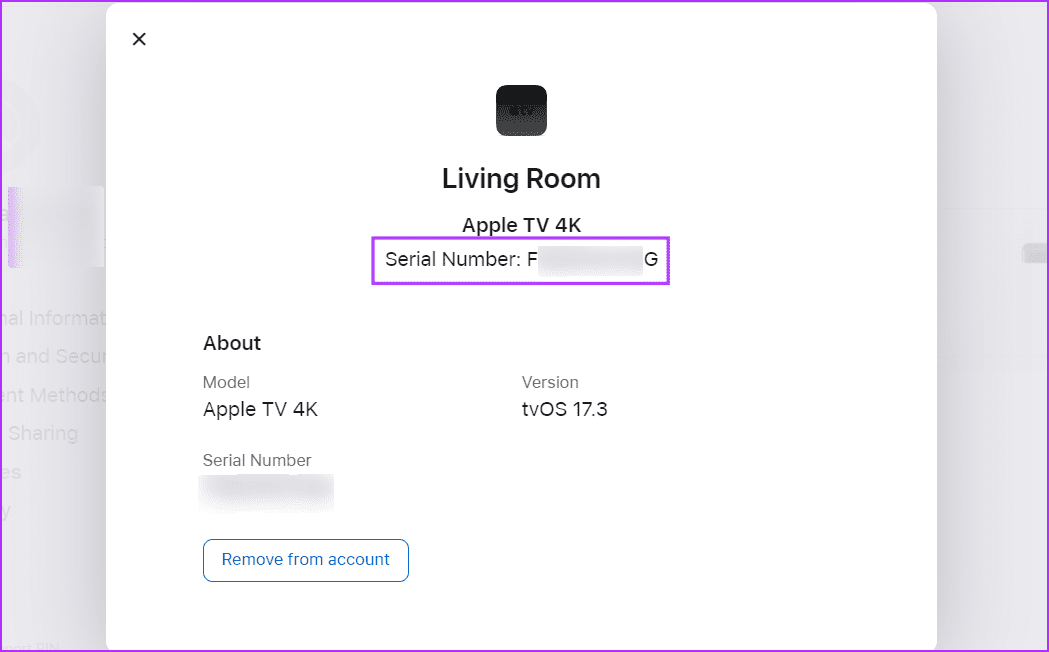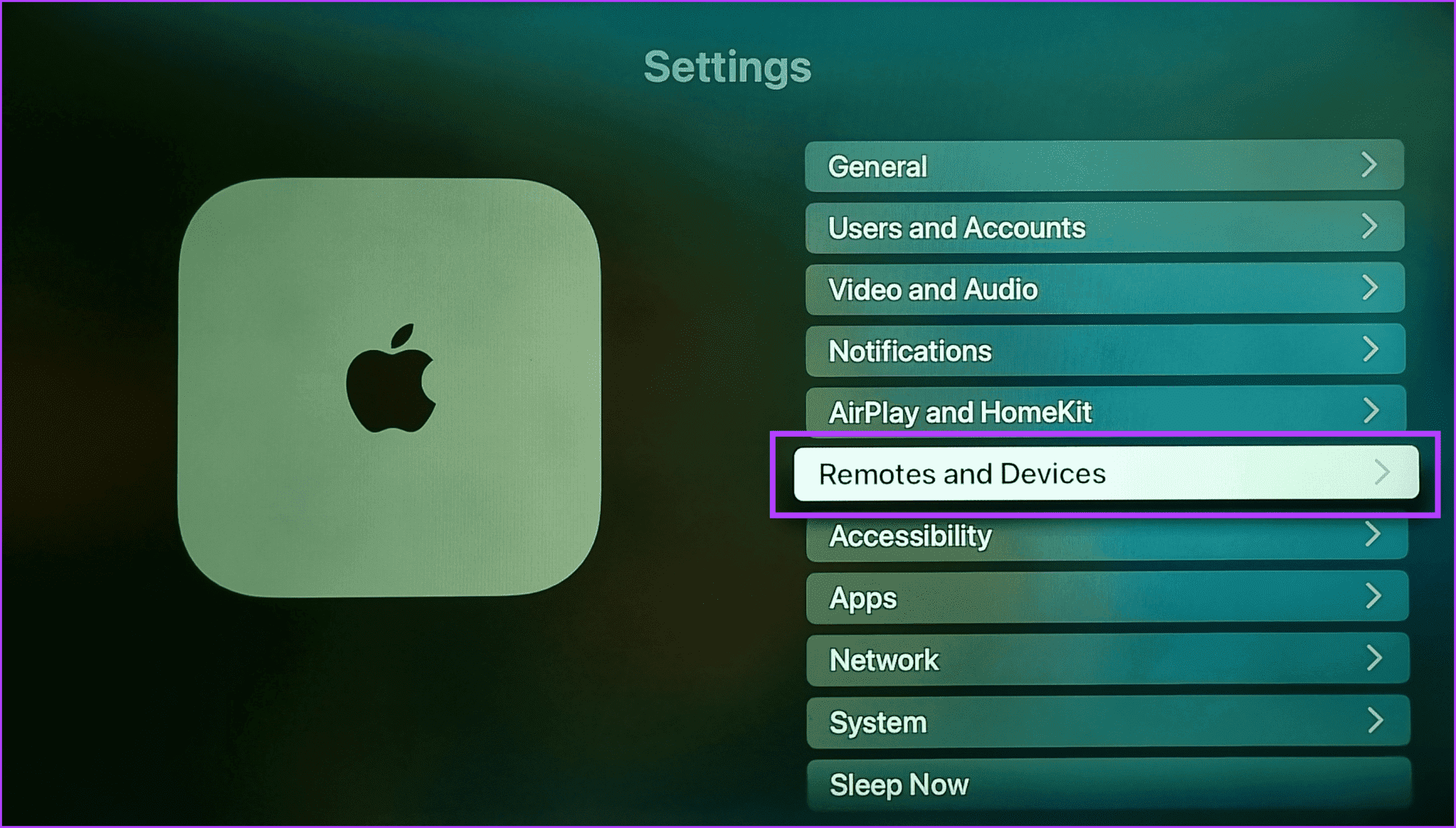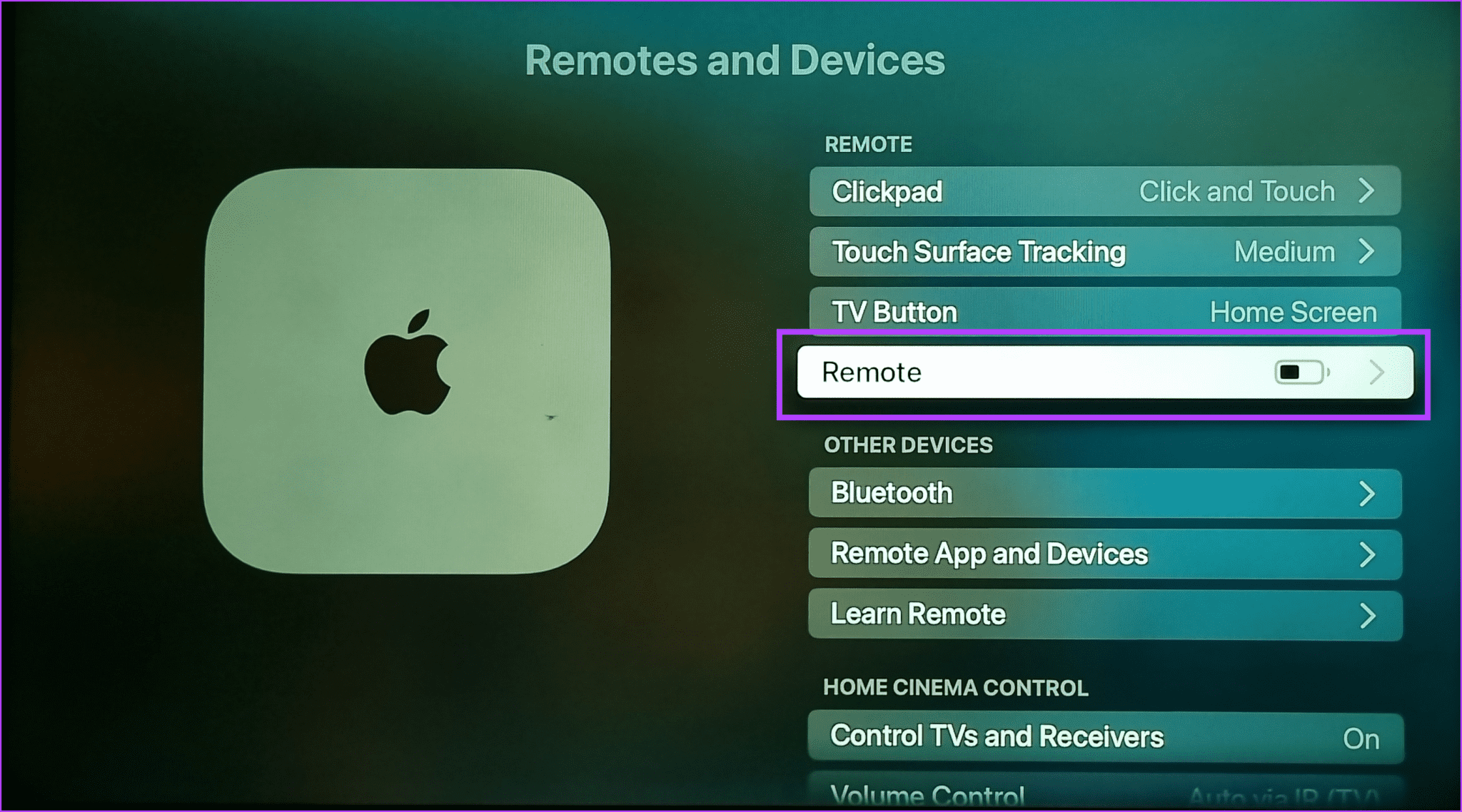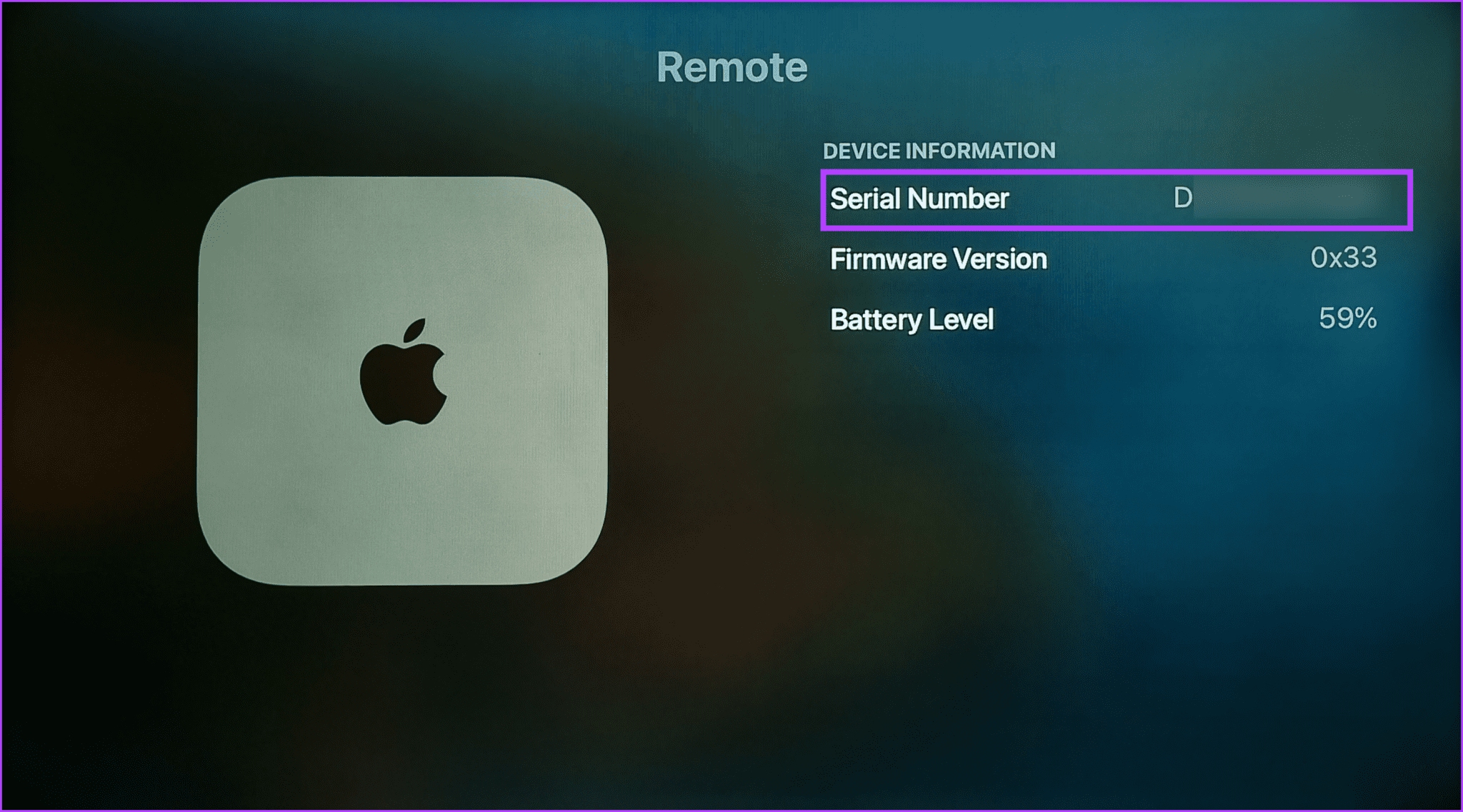Apple TV 일련 번호를 찾는 7가지 방법
거의 모든 기술 장치에는 전용 일련 번호가 함께 제공됩니다. 이를 통해 귀하의 장치를 식별하고 다른 장치와 구별할 수 있습니다. 따라서 Apple TV에 문제가 있거나 보유하고 있는 기기가 무엇인지 알고 싶은 경우 Apple TV 일련 번호를 찾아 식별자로 사용할 수 있습니다.
기기가 TV에 연결되어 있고 작동 중인 경우 Apple TV 일련 번호를 찾는 것이 더 쉽습니다. 하지만 그렇지 않은 경우 동일한 Apple ID를 사용하는 다른 장치를 사용하거나 Apple TV의 포장 상자를 사용할 수도 있습니다. 이 작업을 수행하는 방법 등을 알아보려면 계속 읽어보세요.
1. 설정을 사용하여 Apple TV 일련번호를 확인하세요.
Apple TV를 사용하는 경우 홈 페이지 자체에서 설정 앱을 찾을 수 있습니다. 여기에서 관련 옵션을 사용하여 최신 소프트웨어 업데이트를 설치하고, 연결된 장치를 확인하고, Apple TV의 일련 번호를 확인할 수 있습니다. 이를 수행하려면 아래 단계를 따르십시오.
단계1 : 장치 열기 애플 TV 당신의 선택 설정.
단계2 : 여기에서 선택하세요. 년.
3단계: 그런 다음 선택 주위에.
여기에서 현재 소프트웨어 버전, IP 주소 등 Apple TV와 관련된 기타 세부 정보도 확인할 수 있습니다.
또한 읽어 보세요: 알아야 할 Apple TV 4K 설정
2. 기금을 통해
Apple TV의 외부 포장에는 장치에 대한 세부 정보가 포함되어 있습니다. 여기에는 Apple TV 모델 번호, 상자 내용물, 제조 장소 등이 포함됩니다. Apple TV 모델 세부 정보가 인쇄된 공간 주변에는 일련의 바코드가 있습니다. 그 중 하나는 장치의 일련 번호입니다.
이를 찾으려면 상자의 측면을 선택하십시오. 여기에서 아래에 바코드가 있는 일련번호를 찾으세요. 바코드 스캐너가 있는 경우 유용할 수 있습니다.
3. Apple TV를 확인하세요
포장 상자와 마찬가지로 Apple TV에도 일련 번호가 인쇄되어 있습니다. 그러나 이미 검은색 표면에 검은색 잉크가 묻어 있기 때문에 판별하기 어려울 수 있습니다. 이 경우 장치를 매우 밝은 조명 아래에 두거나 스마트폰의 손전등을 사용하여 인쇄된 숫자를 확인하세요. 방법은 다음과 같습니다.
단계1 : 놓다 애플 티비 풍부한 조명 아래 거꾸로.
단계2 : 이제 확인해 보세요. 인쇄된 숫자 외부 링에.
여기에서 이 Apple TV의 일련 번호를 볼 수 있습니다.
4. 연결된 기기를 통해
Apple을 사용하면 동일한 Apple ID에 연결된 모든 장치를 추적할 수 있습니다. 이 기능을 사용하면 iPhone 또는 iPad에서 Apple ID를 열고 연결된 장치 목록에서 Apple TV를 탭한 후 일련 번호를 확인할 수 있습니다.
이는 특히 집에 동일한 Apple ID를 실행하는 Apple TV가 두 대 이상 있는 경우 유용합니다. 수행 방법은 다음과 같습니다.
단계1 : 앱 열기 설정 그리고 누르다 당신의 애플 아이디.
단계2 : 기기 섹션으로 스크롤하고 가능한 경우 "모두 표시".
3단계: 모든 장치가 나타나면 귀하의 Apple TV.
단계4 : 검증 애플TV 일련번호.
5. Apple ID 웹사이트를 이용하세요
Apple TV에서 Apple ID로 로그인하면 해당 기기가 다른 기기에 등록됩니다. 이는 Apple TV 일련 번호를 찾는 데 도움이 될 수 있습니다. 이에 맞춰 Apple TV에서 작동하는 Apple ID로 로그인하고 다음 단계에 따라 일련 번호를 확인하세요.
단계1 : 열다 Apple ID 위치 모든 웹 브라우저에서.
단계2 : 옵션의 목록, 탭하다 الأجهزÉ.
3단계: 그런 다음 표시되면 클릭하세요. 귀하의 Apple TV.
단계4 : Apple TV 이름 아래에서 확인하세요. 일련번호.
6. 구매내역서를 확인하여
Apple을 통해 Apple TV 박스를 직접 구매한 경우, 기기 세부정보가 구매 송장에 포함될 수 있습니다. 이를 활용하려면 구매 송장에서 Apple TV 일련 번호를 확인하고 나중에 참조할 수 있도록 적어 두십시오.
7. Apple 지원 페이지를 이용하세요
Apple TV 일련 번호를 확인할 수 없는 경우 Apple 지원에 문의하십시오. 여기에 연결된 Apple ID 또는 기타 장치 세부정보에 관한 세부정보를 입력하세요. Apple이 세부 정보를 확인한 후에는 일련 번호를 포함하여 Apple TV에 대한 세부 정보를 찾아야 합니다.
보너스: Apple TV 원격 일련번호를 찾는 방법
Apple TV와 함께 Apple TV Remote에도 일련 번호가 할당되어 있습니다. Apple TV와 페어링하여 사용하면 설정 메뉴에 표시됩니다. 찾는 방법은 다음과 같습니다.
단계1 : 페이지에서 기본, 퍄퍄퍄 설정.
단계2 : 여기에서 선택하세요. 원격 제어 및 장치.
3단계: 아래로 스크롤하여 선택 리모콘.
단계4 : m 확인n 일련번호.
Apple TV 일련번호 FAQ
1. Apple TV 리모컨에 일련번호가 인쇄되어 있나요?
예, Apple TV 리모컨 뒷면에 인쇄된 일련 번호를 확인하실 수 있습니다.
2. Apple TV 리모컨 일련번호를 변경할 수 있나요?
Apple TV 리모컨에 할당된 일련 번호는 변경할 수 없습니다. 그러나 다른 리모컨을 Apple TV에 쌍으로 연결하면 설정 메뉴에 표시되는 일련 번호가 변경됩니다.
Apple TV 일련 번호 찾기
장치의 일련번호는 제품을 검색하거나 문제를 보고할 때 유용할 수 있습니다. 따라서 이 기사가 Apple TV의 일련 번호를 찾는 데 도움이 되기를 바랍니다. 당신도 할 수 있습니다 Apple TV에서 스크린샷 찍기 나중에 사용할 수 있도록 이 정보를 저장하십시오.